HDMI線連接電視和電腦的常見問題及解決辦法
現在的電視屏幕尺寸普遍46"、52"或者更大,絕對秒殺電腦屏幕,為了達到更好的影視或者游戲屏顯效果,很多小伙伴利用HDMI高清線將電視連接電腦使用。那么,在使用過程中,有哪些常見問題呢?“帝特DTECH”品牌在3C數碼周邊行業深耕二十年,日常也遇到不少用戶關于HDMI高清線日常應用的咨詢,今天小編就把它們整理出來和大家分享一下。

Q1:用HDMI線連接電腦或者電視后,電視沒有反應
1、 請檢查電視機信號輸入頻道是否調整到“HDMI輸入”,先切換電視機的輸入設置。路徑:菜單-輸入-信號源-接口,根據HDMI線和電視機的接插口(可能品牌不同有1-5個)選擇。
2、 一般電腦默認為顯示器單獨輸出,因此切換視頻的時候要在電腦上進行設置,將電腦分辨率調整到電視初始要求分辨率和刷新率,路徑:桌面右擊鼠標-屬性-設置-擴展模式。一般設置電腦的分辨率為1024*768,刷新頻率為60HZ,連接上后再調電視分辨率。
3、 如果是筆記本電腦,需要切換輸出屏幕,不同機型快捷鍵不同。|口| 樣式的,通過Fn+|口| 的鍵盤組合,進行第二顯示器輸出的開啟、切換,才會有第二顯示器信號輸出到電視。有部分電腦需要關機連線或連接好以后重新啟動。
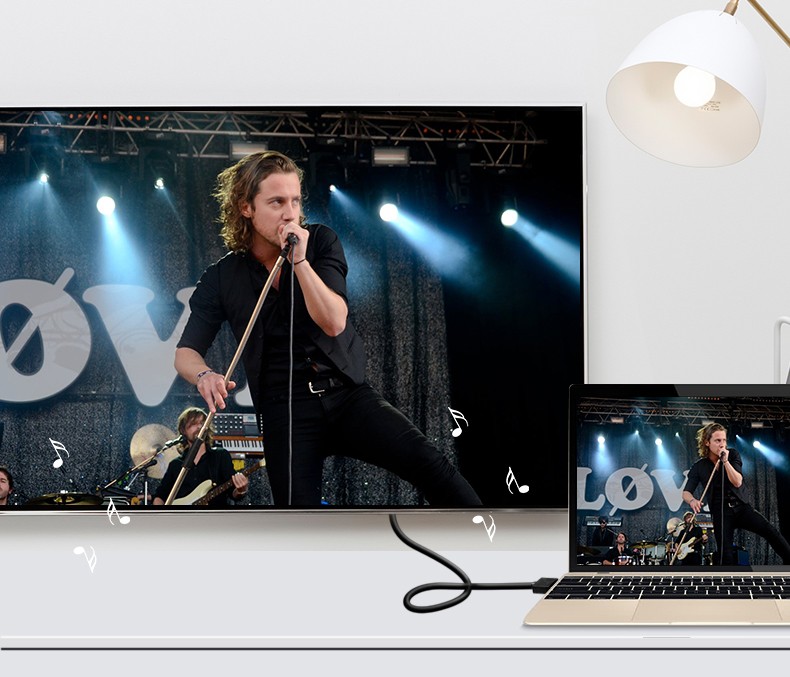
Q2:電腦和電視連接后,電視偏色或者有雪花?
這種情況可能是因為電視和電腦的HDMI接插口接觸不良造成的,也可能因為接口長期不使用裸露在外受潮,或是插頭插拔頻繁造成松動接觸不良,建議換其它接口進行測試。

Q3:用HDMI線將電腦和電視成功連接后,電視上卻沒有出現電腦桌面圖標
電腦和電視連接有”復制模式”和”擴展模式”兩種。”復制模式”下電腦和電視顯示內容一樣,電腦顯示什么,電視就顯示什么;而”擴展模式”下,電視作為擴展顯示器將不顯示狀態條,快捷按鈕,只有一個桌面墻紙,這時,電腦還可以進行其他操作,電視上的畫面和顯示器的畫面完全獨立,互不干擾的。當電腦和電視使用HDMI線連接后,一般默認為“擴展模式”,要想在電視上顯示電腦桌面,選擇”復制模式”,或把電視顯示器作為主顯示器即可。

Q4: 用HDMI線將電腦和電視成功連接后,電視上只有圖像沒有聲音
HDMI連接線是可以同時傳輸視頻和音頻的。電腦HDMI傳輸芯片中有一個音頻信號轉換器,該設備的驅動程序要被正確安裝后,便可正常通過HDMI接口和HDMI線材來傳輸音頻信號。因此我們首先要確定驅動是否正確。確認無誤后,我們可以在電腦控制面板-聲音和音頻設置-聲音播放中選擇HDMI顯卡內置聲卡為默認。下圖顯示Realtek Digital Output的設備,就是HDMI的音頻輸出,點擊右鍵選擇設置為默認設備便可。

Q5:電視不能滿屏顯示有邊框
這種情況是電腦顯示分辨率與電視支持的分辨率差異不同導致,如果需要全屏,可以通過調節電腦的顯示輸出分辨率來匹配電視的顯示分辨率,然后在電視的菜單選項里面選擇“圖像復位”功能,如果還不行的的話在顯卡的控制面板里面調節顯卡的縮放功能即可。
Q6: 選擇擴展模式時,電視上的桌面只在屏幕中間,沒有布滿屏幕
在擴展模式下,電視是點對點的顯示模式,電視上的分辨率為1920×1080,而電腦桌面的圖片實際分辨率沒有達到1080P,所以電視上的圖片沒有布滿屏幕而在中間的。

HDMI線作為連接電腦與電視/投影機的介質,在連接中起著非常重要的作用,因此一定要購買優質HDMI線,低價非標網線帶來的不只是使用的不便,還可能會對連接的電子設備造成損壞。帝特HDMI高清線,采用高純度無氧銅,多重屏蔽,信號穩定,抗干擾性強,高清視效真實還原。


